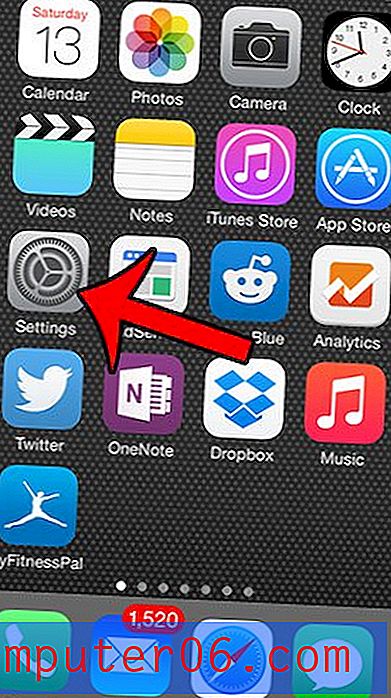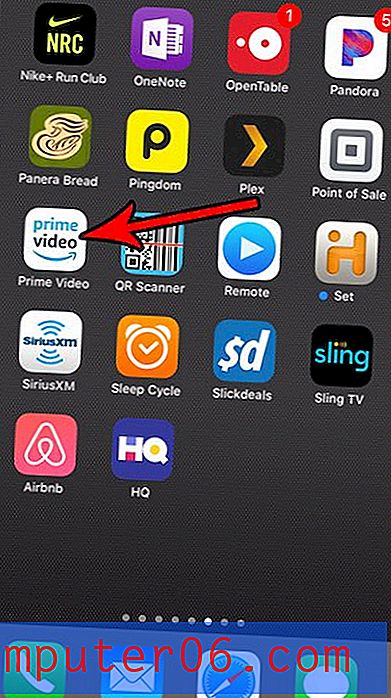Como salvar uma página da Web como PDF em um iPhone
Muitos dos aplicativos e recursos do seu iPhone requerem uma conexão com a Internet para funcionar como pretendido. O navegador Safari é um desses aplicativos, o que pode tornar quase impossível a leitura de um artigo encontrado em um site se você não estiver conectado à Internet.
No entanto, uma maneira de contornar isso é salvar uma página da Web como PDF enquanto você possui uma conexão com a Internet, para poder lê-la mais tarde quando a conexão com a Internet não estiver disponível. Essa é uma ótima maneira de fornecer algum material de leitura antes de um voo, e envolve a funcionalidade que faz parte do iOS 9.3 por padrão. Nosso guia abaixo mostra como salvar uma página da Web no aplicativo iBooks do seu iPhone para que você possa lê-lo mais tarde.
Veja como salvar uma página da Web como PDF no iBooks no iOS 9 -
- Abra o navegador Safari .
- Navegue até a página que deseja salvar.
- Toque no ícone Compartilhar na parte inferior da tela.
- Deslize para a esquerda na linha superior e selecione a opção Salvar PDF no iBooks .
Estes passos são repetidos com as imagens abaixo -
Etapa 1: toque no ícone Safari .

Etapa 2: encontre a página da Web que você deseja salvar como PDF.
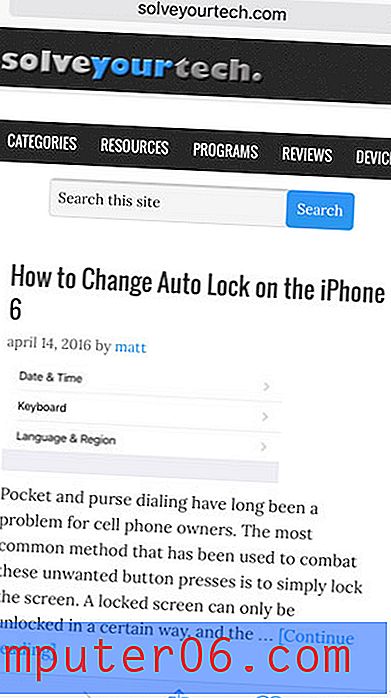
Etapa 3: toque no ícone Compartilhar (aquele que se parece com um quadrado com uma seta) na parte inferior da tela. Se você não vir o menu, deslize o dedo para baixo na página da Web até que ele apareça.
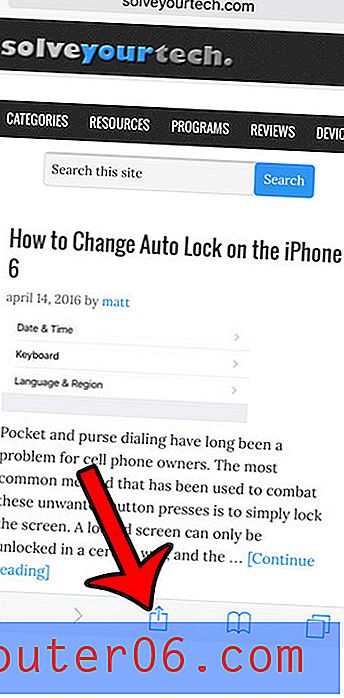
Etapa 4: deslize para a esquerda na linha superior dos ícones e toque na opção Salvar PDF no iBooks .
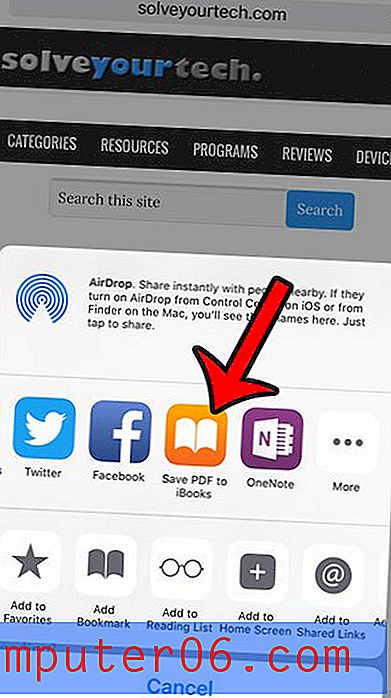
Isso abrirá o aplicativo iBooks, onde você verá uma entrada para o PDF que você acabou de criar. O PDF é salvo localmente, para que você possa visualizá-lo em algum lugar em que não tenha conexão com a Internet, como um avião.
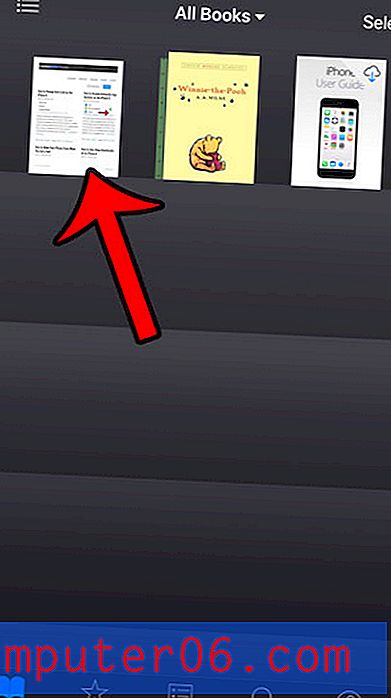
Observe que alguns elementos da página da Web podem não ser salvos exatamente como aparecem na tela do iPhone. Além disso, o PDF criado dessa maneira não terá links clicáveis (ou tocáveis).
O menu Compartilhar no Safari oferece várias ferramentas úteis para salvar e compartilhar páginas da Web no seu iPhone. Por exemplo, saiba como salvar uma página da Web no aplicativo Notes, se você preferir essa opção sobre o PDF no iBooks.